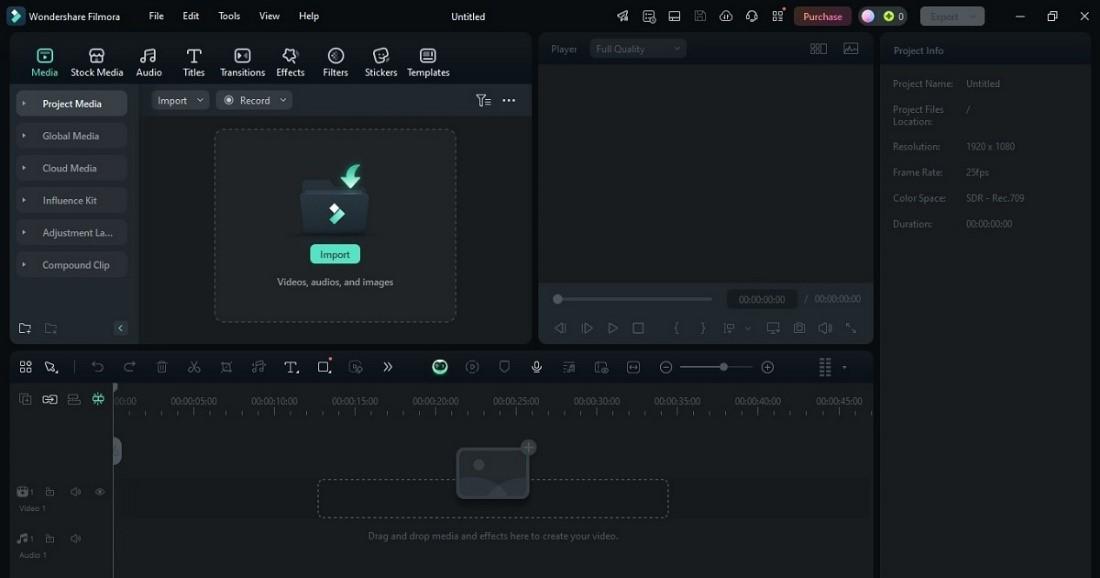Windows ima svoj službeni alat za uređivanje videa, Clipchamp, u Microsoft 365. Ako koristite Windows 11, on je već instaliran. Ovaj alat vam omogućava da lako kreirate sadržaj za YouTube i druge aplikacije društvenih medija ili lične projekte. Možete seći klipove, dodati muziku i praviti prelaze bez osećaja izgubljenosti.
Takođe, snimanje ekrana, efekti zelenog ekrana i AI glasovni prikazi čine uređivanje jednostavnim. Predlošci i prečice štede vrijeme kako biste se mogli fokusirati na svoje ideje. Ako ste tražili besplatni softver za uređivanje videa za Windows, Clipchamp bi mogao biti alat koji će vam pomoći uređivati video zapise pomoću Windowsa. Vidjet ćete kako uređivati na svom računaru pomoću ove aplikacije.
1. metod: Koristite ugrađeni uređivač videa u Windows-u
Ne žele svi preuzeti dodatni softver za uređivanje videa. Budući da je Microsoft Clipchamp unaprijed instaliran na većini Windows 11 računara, možete preskočiti traženje aplikacije treće strane. Povezuje se sa vašim Microsoft uređajima i aplikacijama kao što su OneDrive i Windows Media Player.
Evo kako urediti video zapise u Windows-u koristeći Clipchamp:
Korak 1: Otvorite Clipchamp
Pritisnite tipku Windows i potražite “Clipchamp”. Alternativno, unesite “Clipchamp” u traku zadataka, a zatim ga odaberite među opcijama. Otvorite aplikaciju, prijavite se i vidjet ćete kontrolnu tablu sa svojim alatima. Možete ga koristiti i na mreži iz Google Chrome-a.

Korak 2: Pokrenite novi projekat
Postoje dva načina da kreirate video u Clipchampu:
- kliknite Kreirajte novi video da napravite video od nule kombinovanjem medija kao što su klipovi, slike i audio.
- Clipchampova funkcija automatskog sastavljanja pojednostavljuje kreiranje videa pomoću AI.

Možete odabrati i predložak ako želite brzi početak. Oni su unaprijed dizajnirani i uključuju prijelaze, muziku i rasporede koje možete uređivati i prilagođavati.
Korak 3: Uvezite medijske datoteke na vremensku liniju
kliknite Uvoz medija u gornjem lijevom uglu video uređivača za dodavanje video zapisa, fotografija i audio datoteka u Vaši mediji tab. Prevucite i ispustite datoteke na vremensku liniju za uređivanje.
Savjet: Trebate dodatne slike ili muziku? Clipchamp ima biblioteku besplatnih video zapisa, slika, audio zapisa i još mnogo toga.

Korak 4: Rasporedite ili isecite klipove
Preuredite svoje medijske isječke onim redoslijedom koji želite. Zatim kliknite na isječak i povucite njegove rubove kako biste izrezali nepotrebne dijelove.

Korak 5: Dodajte filter i efekte
Odaberite medijski snimak na vremenskoj liniji da biste ga istakli. Otvorite filteri karticu na panelu sa svojstvima na desnoj strani. Zatim zadržite pokazivač iznad opcija filtera da ih pregledate i kliknite na željeni filter da biste ga primijenili. Podesite intenzitet filtera pomoću klizača.
Savjet: Clipchamp vam omogućava da prilagodite svoje izmjene s više efekata, ali samo jednim filterom po klipu. Također možete podesiti boje i ukloniti filtere bilo kada da biste se vratili na originalni medij.

Korak 6: Dodajte tekst i natpise
Koristiti tekst opcija s lijeve strane video editora za dodavanje naslova ili kredita. Dvaput kliknite na plejer da prilagodite vrstu fonta, veličine i boje da odgovaraju vašem stilu.

Korak 7: Promijenite brzinu videa
Označite snimak, izaberite brzina na desnoj strani i podesite ga da usporite ili ubrzate snimak.

Korak 8: Izvezite svoj video
Kada završite, kliknite na dugme izvoz na vrhu. Odaberite rezoluciju videa i sačuvajte datoteku na svom uređaju.

Clipchamp dobro radi za osnovno uređivanje videa. Možete jednostavno napraviti video zapise, dodati glasovne snimke pomoću AI, igrati se s alatima za uređivanje i poboljšati svoj projekt sa samo nekoliko klikova.
Međutim, nedostaju mu napredne funkcije kao što su praćenje pokreta i uređivanje sa više kamera, koje bi vam mogle zatrebati za profesionalnu video produkciju. Ako ne možete pronaći funkcije koje su vam potrebne na Clipchamp-u, možda biste željeli istražiti alternativni video uređivač za PC.
Metoda 2: Alternativni besplatni Windows Video Editor
Wondershare Filmora je softver za uređivanje videa koji pokreće AI za Windows PC. Jednostavan interfejs olakšava učenje. Istovremeno, njegove napredne funkcije vam omogućavaju da kreirate video zapise profesionalnog kvaliteta.
Takođe, dostupan je na Windows, Mac, iOS/iPad i Android uređajima, tako da možete uređivati video zapise gde god vam je udobno. Filmora je jedan od najboljih besplatnih video uređivača za PC, s alatima za početnike i profesionalce.
Ključne značajke:
Evo zašto se Filmora ističe:
- AI alati. Filmora ima alate kao što je AI video pojačivač za poboljšanje vaših snimaka. Dostupni su i AI denoiser za čišćenje zvuka i pojačivač glasa za bolji kvalitet zvuka. Također možete koristiti njegovu AI funkciju pretvaranja teksta u govor ili govora u tekst za jednostavno dodavanje titlova.
- Video Editing. Filmora pokriva sve, od osnova, poput obrezivanja klipova i promjene veličine videozapisa, do naprednih funkcija. Možete uređivati više kamera, koristiti praćenje pokreta ili podešavati brzinu pomoću alata za povećanje brzine. Uređivanje zelenog ekrana i ugrađeni snimač ekrana su takođe dostupni za kreativne projekte.
- Audio alati. Filmora uključuje izmjenjivač glasa, sinhronizaciju ritma i AI audio denoise za čišćenje pozadinske buke. Možete čak i klonirati glasove ili koristiti automatsko spuštanje za balansiranje nivoa zvuka.
- Tekst i sredstva. Filmora olakšava dodavanje animacija, titlova i dinamičnog teksta vašim videozapisima. Takođe pruža ogromnu biblioteku efekata, prelaza i filtera za poboljšanje vašeg projekta.
Kako uređivati video zapise sa Wondershare Filmora?
Za sve koji traže Windows video editor sa naprednijim alatima, Filmora je jedna od najboljih alternativa Clipchampu. Evo kako:
Korak 1: Preuzmite i otvorite Filmora na Windows računaru. Prijavite se i kreirajte novi projekat.
Korak 2: kliknite uvoz da dodate video i audio datoteke u Project Media biblioteka. Prevucite svoj video na vremensku liniju. Odaberite ga i pomaknite rubove na mjesto na kojem želite rezati.
Korak 3: Istražite karticu u gornjem lijevom bočnom oknu za navigaciju da dodate prijelaze, efekte, filtere i još mnogo toga. Dodajte one koje želite primijeniti na vremensku liniju za uređivanje.

Korak 4: Odaberite zvuk na vremenskoj liniji, a zatim prilagodite postavke kao zapremina, Sound Balance, I nagib na desnom panelu.

Korak 5: Nakon uređivanja kliknite izvoz u gornjem desnom uglu. Prilagodite postavke izvoza, uključujući Kvalitet, Frame Rate, I rezolucija, i sačuvajte datoteku.
zaključak
Uređivanje videa ne mora biti komplikovano. Sa softverom kao što su Clipchamp i Filmora, imate sjajne mogućnosti za početak.
Clipchamp je ugrađen u Windows i jednostavan je, dok Filmora nudi naprednije funkcije i radi na različitim uređajima. Oba su odličan izbor ako tražite besplatni softver za uređivanje videa za Windows.
Odaberite onaj koji odgovara vašim potrebama i počnite stvarati. Za to vam nije potrebna fensi oprema uređivati video zapise pomoću Windowsa – samo ovo dvoje i vaša kreativnost.